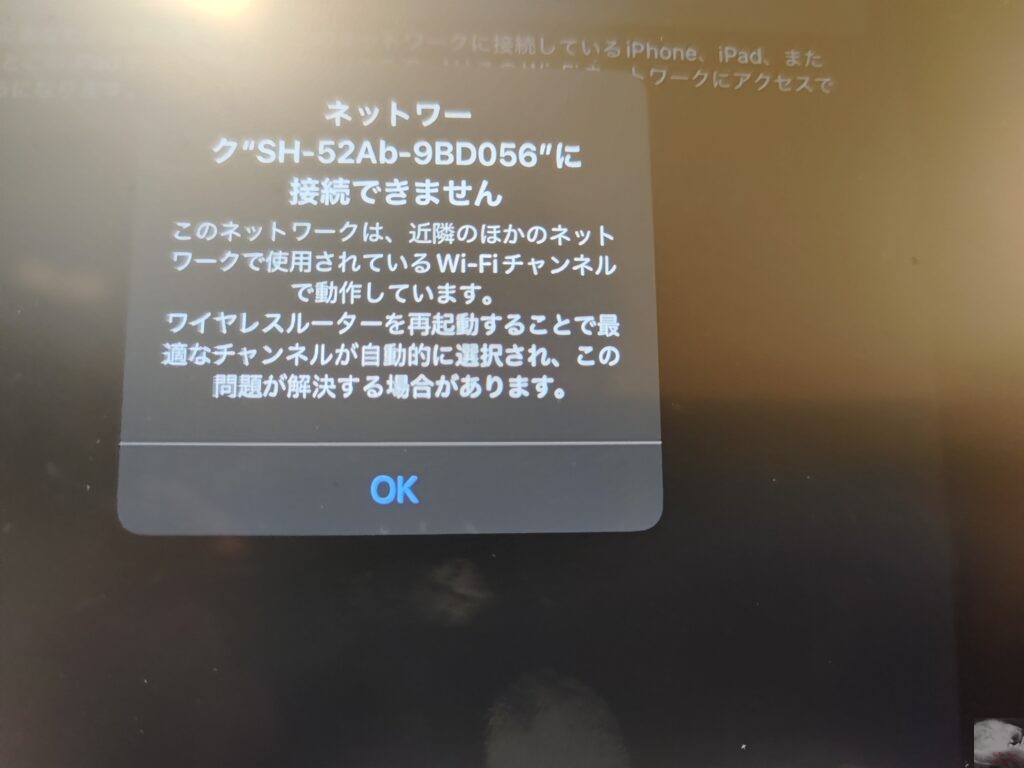
出張先にてモバイルルーター「SH-52A」がまったく繋がらなくなってしまったので対処法を備忘録がてら記していきたいと思います。
モバイルルーターを何度再起動してもスマホやタブレットでSSIDが表示されず、運良く表示された際に表示されたエラーが上記の写真でした。
このネットワークは、近隣のほかのネットワークで使用されているWi-Fiチャンネルで動作しています。ワイヤレスルーターを再起動することで最適なチャンネルが自動的に選択され、この問題が解決する場合があります。
今回、モバイルルーターが接続できなくなった原因は他のWiFiと電波が干渉していることにあるようです。
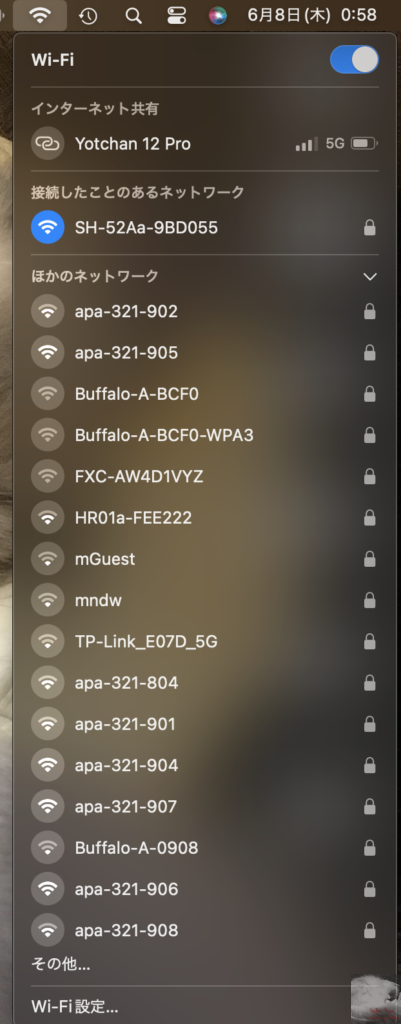
確認してみると周囲のWiFiが大量に表示されているのでこれらのいずれかがSH-52Aと干渉していると考えられます。
何度再起動してもダメなのでとりあえずWebツールで何か設定を変えてみようと試みたのですが・・・。
 Yotchan
YotchanそもそもWiFiに接続できていないのでWebツールに入れない・・・。



たまたまMacを持ってきていたのでSH-52AとUSB接続することでなんとかWebツールにアクセスすることができました。
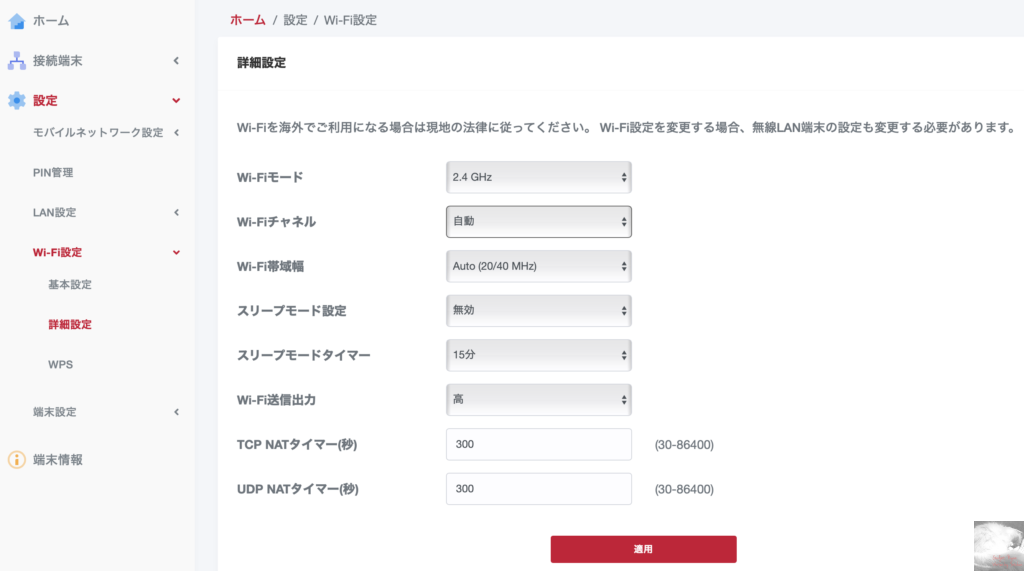
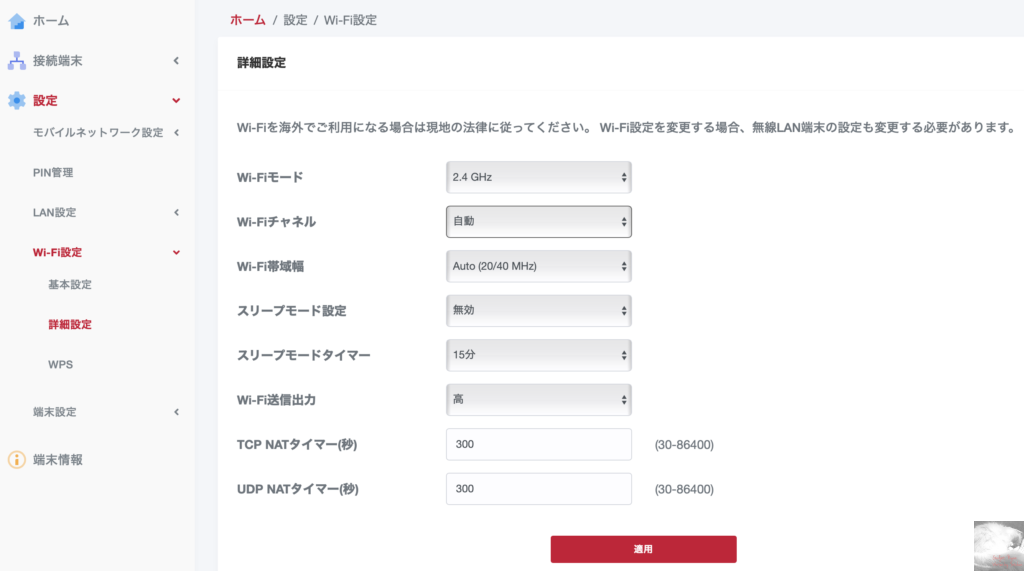
WebツールのWi-Fi設定を確認するとWi-Fiチャネルが「自動」となっていることがわかりました。
エラーメッセージを見るに通常であればいい塩梅のチャンネルに設定してくれるところがWi-Fiが周囲に飛びすぎていてダメだった様子。
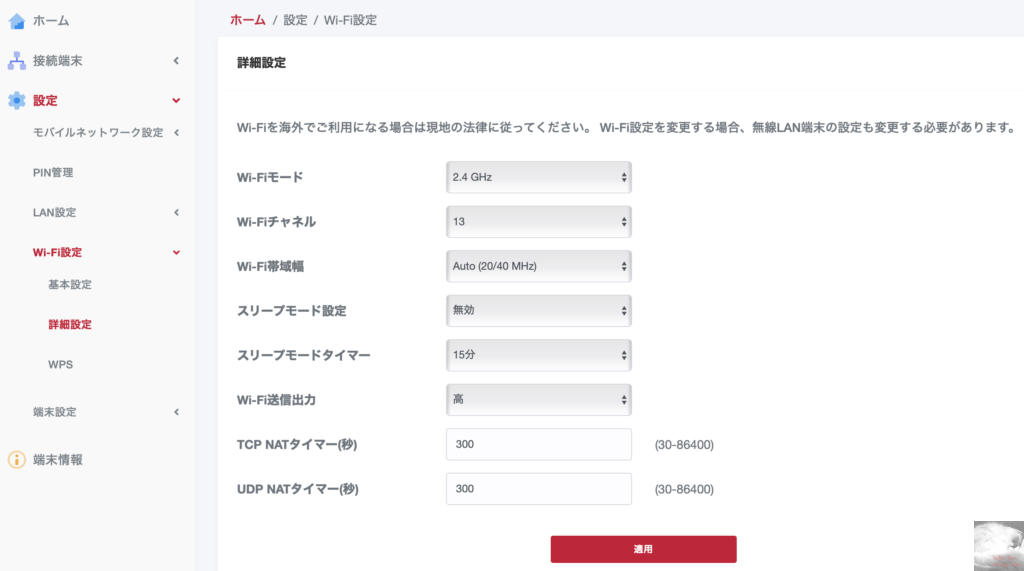
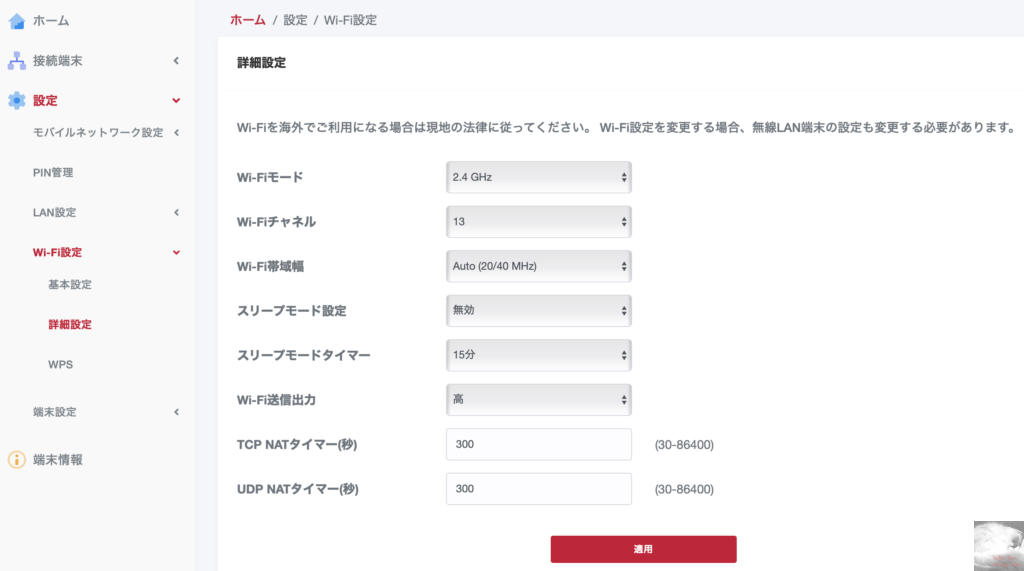
Wi-Fiチャネルを適当に「13」に設定してみたところ、全てのデバイスでSSIDが表示され正常にネットワークに接続できました。
私と似たようなケースに見舞われた場合は
- パソコンにモバイルルーターをUSB接続してWebツールにアクセス
- 他のWiFiと干渉しない場所に移動してスマホからWiFi接続でWebツールにアクセス
- 事情を説明して部屋を変えてもらう
これらのいずれかの方法で対処すると良いでしょう。



本当に勘弁してほしいですね・・・。



このアパには何十回も泊まっていたので焦りました。












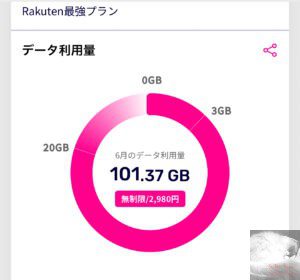


コメント